每个人对电脑屏幕分辨率比例要求都有所不同,因此当我们接触电脑时就需要自己调节屏幕分辨率了,但是不少用户不知道Win8怎么调节屏幕分辨率比例?其实方法很简单,如果你不知道的话,那就赶紧看看小编整理的Win8调节屏幕分辨率比例教程吧!
具体方法如下:
1、在桌面上空白处右击选择“屏幕分辨率”。
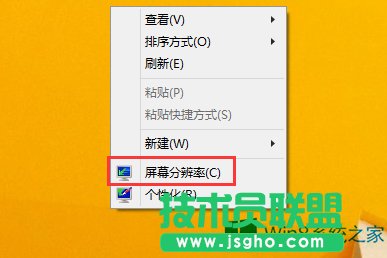
2、在这里可以调节屏幕的分辨率,适当的调节即可。
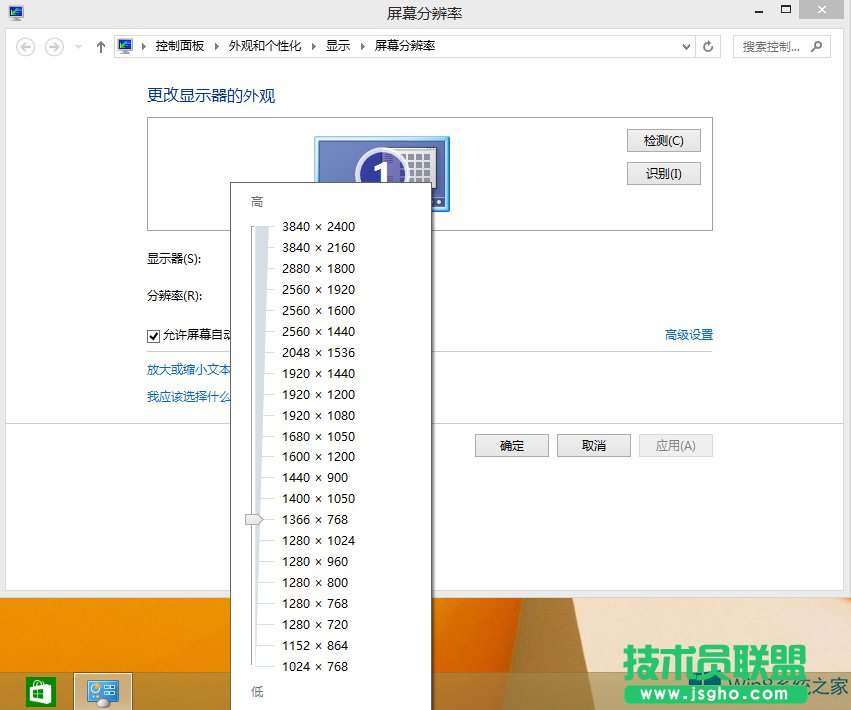
3、调节到适当位置的时候,点击“确定”。
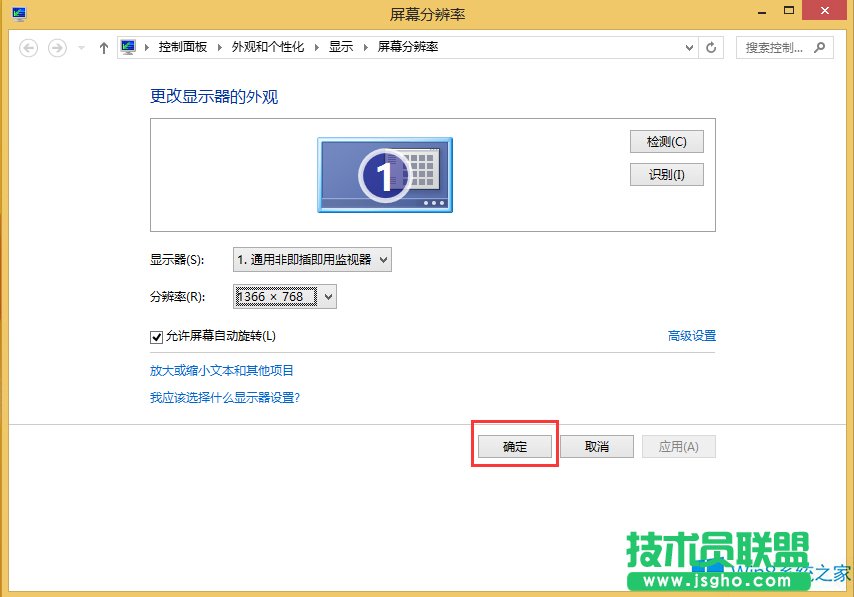
4、在很多时候,调节得还不是很如意的时候,还可以调节其他项目。
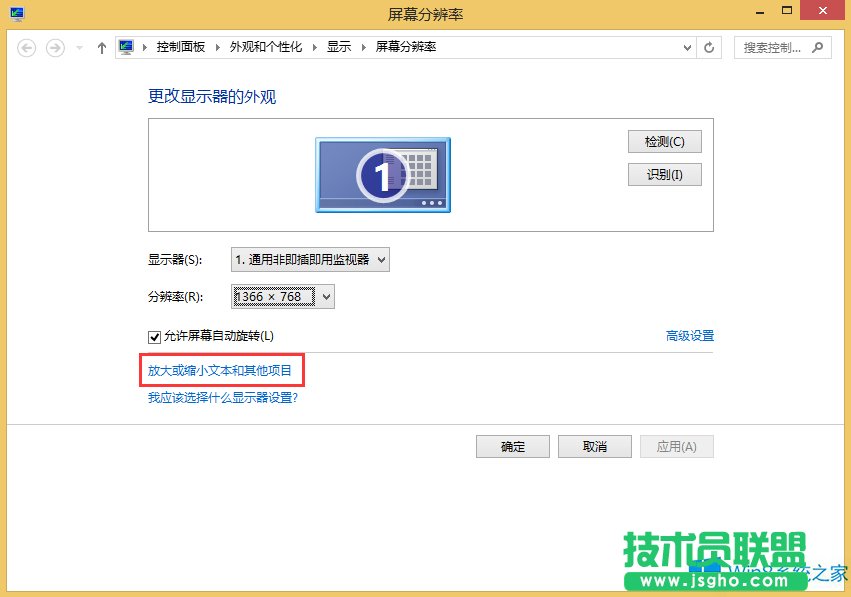
5、调节好了过后,点击“应用”即可。
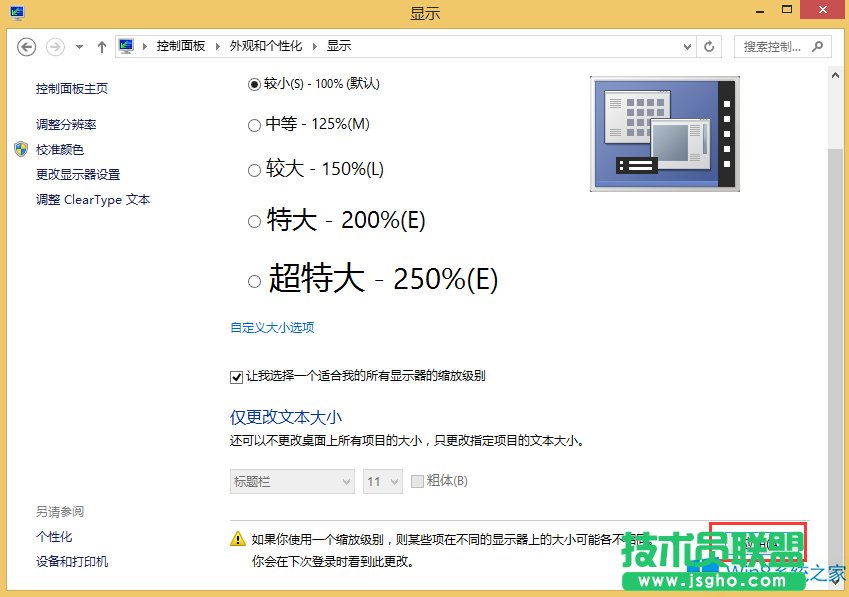
Win8调节屏幕分辨率比例教程就讲到这里了,方法很简单,我们只需要右击桌面空白处,之后选择屏幕分辨率,最后我们就可以按照自己的需要来调节屏幕分辨率的比例了。